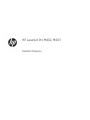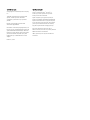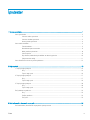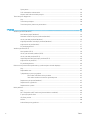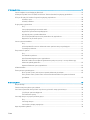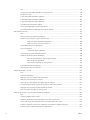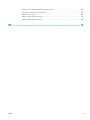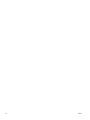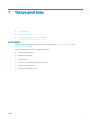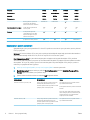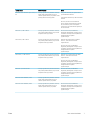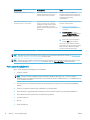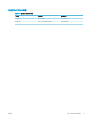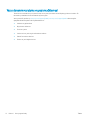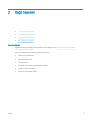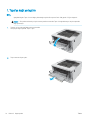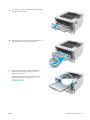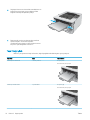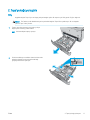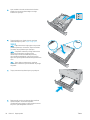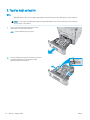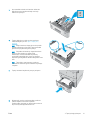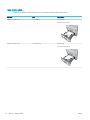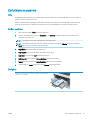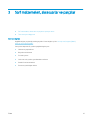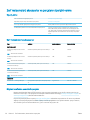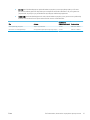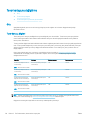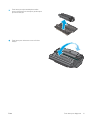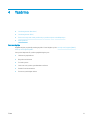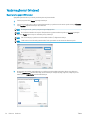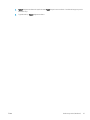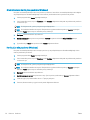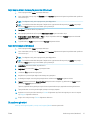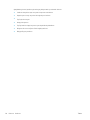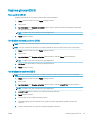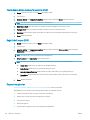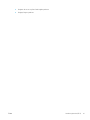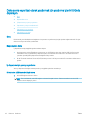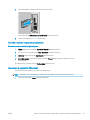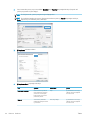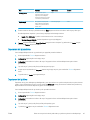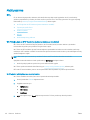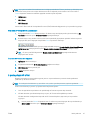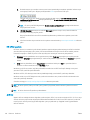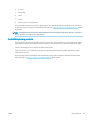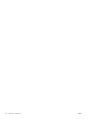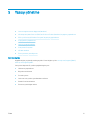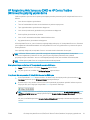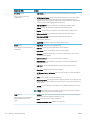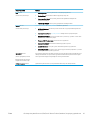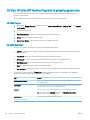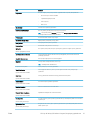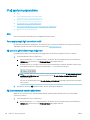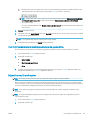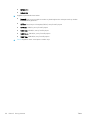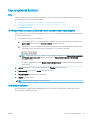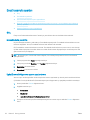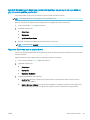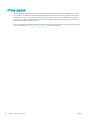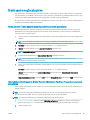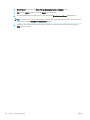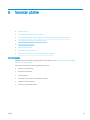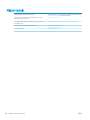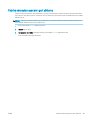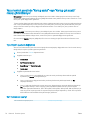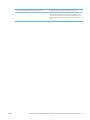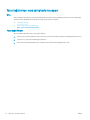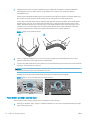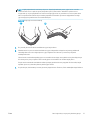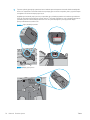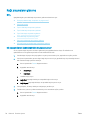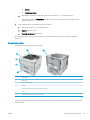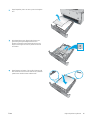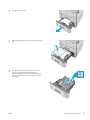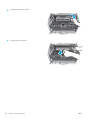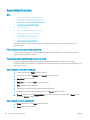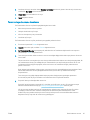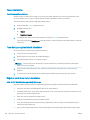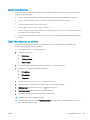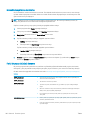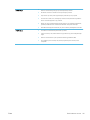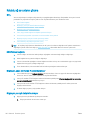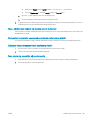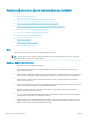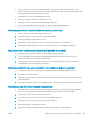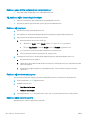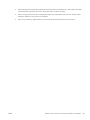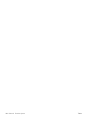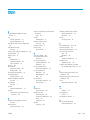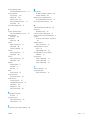Kullanım Kılavuzu
LaserJet Pro M402, M403
www.hp.com/support/ljM402
www.hp.com/support/ljM403
HEWLETT-PAC
KARD
2
1
M402n
M402dn
M402dne
M402dw
M403n
M403d
M403dn
M403dw


HP LaserJet Pro M402, M403
Kullanım Kılavuzu

Telif Hakkı ve Lisans
© Copyright 2017 HP Development Company,
L.P.
Telif hakkı yasalarının izin verdiği durumlar
dışında, önceden yazılı izin alınmadan
çoğaltılması, uyarlanması veya çevrilmesi
yasaktır.
Burada yer alan bilgiler önceden haber
verilmeden değiştirilebilir.
HP ürünleri ve servisleriyle ilgili garantiler, söz
konusu ürün ve servislerle birlikte sunulan açık
garanti bildirimlerinde belirtilmiştir. Buradaki
hiçbir husus ek bir garanti oluşturacak şekilde
yorumlanmamalıdır. HP, teknik veya yazım
hatalarından ya da eksikliklerden sorumlu
değildir.
Edition 5, 1/2021
Ticari Marka Onayları
Adobe
®
, Adobe Photoshop
®
, Acrobat
®
ve
PostScript
®
, Adobe Systems Incorporated
k
urul
uşunun ticari markalarıdır.
Apple ve Apple logosu, Apple Computer, Inc.
kuruluşunun ABD ve diğer ülkelerde/bölgelerde
kayıtlı ticari markalarıdır. iPod, Apple Computer,
Inc. kuruluşunun ticari markasıdır. iPod yalnızca
yasal veya hak sahibi tarafından izin verilmiş
kopyalama içindir. Müzik hırsızlığı yapmayın.
Microsoft®, Windows®, Windows® XP ve
Windows Vista®; Microsoft Corporation şirketinin
ABD'de tescilli ticari markalarıdır.
UNIX
®
, Open Group kuruluşunun tescilli ticari
mark
asıdır.

İçindekiler
1 Yazıcıya genel bakış .................................................................................................................................................................................. 1
Yazıcı görünümleri .................................................................................................................................................................... 2
Yazıcının önden görünümü ................................................................................................................................. 2
Yazıcının arkadan görünümü .............................................................................................................................. 3
Kontrol paneli görünümü ................................................................................................................................... 4
Yazıcı teknik özellikleri ............................................................................................................................................................. 5
Teknik özellikler ................................................................................................................................................... 5
Desteklenen işletim sistemleri .......................................................................................................................... 6
Mobil yazdırma çözümleri .................................................................................................................................. 8
Yazıcı boyutları ...................................................................................................................................................... 9
Güç tüketimi, elektrikle ilgili özellikler ve akustik yayılımlar ...................................................................... 10
Çalışma ortamı aralığı ....................................................................................................................................... 11
Yazıcı donanımı kurulumu ve yazılım yüklemesi ............................................................................................................... 12
2 Kağıt tepsileri .......................................................................................................................................................................................... 13
1. Tepsi'ye kağıt yerleştirin ................................................................................................................................................... 14
Giriş ...................................................................................................................................................................... 14
Tepsi 1 kağıt yönü ............................................................................................................................................. 16
2. Tepsi'ye kağıt yerleştirin ................................................................................................................................................... 17
Giriş ...................................................................................................................................................................... 17
Tepsi 2 kağıt yönü ............................................................................................................................................. 19
3. Tepsi'ye kağıt yerleştirin ................................................................................................................................................... 20
Giriş ...................................................................................................................................................................... 20
Tepsi 3 kağıt yönü ............................................................................................................................................. 22
Zarf yükleme ve yazdırma .................................................................................................................................................... 23
Giriş ...................................................................................................................................................................... 23
Zararı yazdırma ............................................................................................................................................... 23
Zarf yönü ............................................................................................................................................................. 23
3 Sarf malzemeleri, aksesuarlar ve parçalar ......................................................................................................................................... 25
Sarf malzemeleri, aksesuarlar ve parçaların siparişini verme ........................................................................................ 26
TRWW iii

Sipariş etme ........................................................................................................................................................ 26
Sarf malzemeleri ve aksesuarlar .................................................................................................................... 26
Müşteri tarafından onarılabilir parçalar .......................................................................................................... 26
Toner kartuşunu değiştirme ................................................................................................................................................. 28
Giriş ...................................................................................................................................................................... 28
Toner kartuşu bilgileri ....................................................................................................................................... 28
Toner kartuşlarını çıkarma ve yerine takma .................................................................................................. 29
4 Yazdırma .................................................................................................................................................................................................. 33
Yazdırma görevleri (Windows) ............................................................................................................................................. 34
Nasıl tarama yapılır (Windows) ........................................................................................................................ 34
Otomatik olarak her iki yüze yazdırma (Windows) ....................................................................................... 36
Her iki yüze elle yazdırma (Windows) ............................................................................................................. 36
Kağıt başına birden fazla sayfa yazdırma (Windows) .................................................................................. 37
Kağıt türünü seçme (Windows) ....................................................................................................................... 37
Ek yazdırma görevleri ....................................................................................................................................... 37
Yazdırma görevleri (OS X) ..................................................................................................................................................... 39
Nasıl yazdırılır (OS X) ......................................................................................................................................... 39
Her iki yüze otomatik yazdırma (OS X) ........................................................................................................... 39
Her iki yüze elle yazdırma (OS X) ..................................................................................................................... 39
Yaprak başına birden fazla sayfa yazdırma (OS X) ....................................................................................... 40
Kağıt türünü seçme (OS X) ............................................................................................................................... 40
Ek yazdırma görevleri ....................................................................................................................................... 40
Daha sonra veya özel olarak yazdırmak için yazdırma işlerini üründe depolayın ....................................................... 42
Giriş ...................................................................................................................................................................... 42
Başlamadan önce .............................................................................................................................................. 42
İş depolama için yazıcıyı ayarlama .................................................................................................................. 42
Birinci adım: USB ash sürücüyü takma .................................................................................... 42
İkinci adım: Yazdırma sürücüsünü güncelleştirme .................................................................. 43
Depolanan iş oluşturma (Windows) ............................................................................................................... 43
Depolanan bir işi yazdırma ............................................................................................................................... 45
Depolanan bir işi silme ...................................................................................................................................... 45
Mobil yazdırma ....................................................................................................................................................................... 46
Giriş ...................................................................................................................................................................... 46
Wi-Fi Doğrudan ve NFC Yazdırma (yalnızca kablosuz modeller) ................................................................ 46
E-posta yoluyla HP ePrint ................................................................................................................................ 47
HP ePrint yazılımı ............................................................................................................................................... 48
AirPrint ................................................................................................................................................................. 48
Android katıştırılmış yazdırma ......................................................................................................................... 49
iv TRWW

5 Yazıcıyı yönetme ..................................................................................................................................................................................... 51
Yazıcının bağlantı türünü değiştirme (Windows) ............................................................................................................... 52
HP Katıştırılmış Web Sunucusu (EWS) ve HP Device Toolbox (Windows) ile gelişmiş yapılandırma ......................... 53
OS X için HP Utility (HP Yardımcı Programı) ile gelişmiş yapılandırma ........................................................................... 56
HP Utility'i açma ................................................................................................................................................. 56
HP Utility özellikleri ........................................................................................................................................... 56
IP ağ ayarlarını yapılandırma ................................................................................................................................................ 58
Giriş ...................................................................................................................................................................... 58
Yazıcı paylaşmayla ilgili sorumluluk reddi ..................................................................................................... 58
Ağ ayarlarını görüntüleme veya değiştirme .................................................................................................. 58
Ağ üzerinde yazıcıyı yeniden adlandırma ...................................................................................................... 58
IPv4 TCP/IP parametrelerini kontrol panelinden el ile yapılandırma ......................................................... 59
Bağlantı hızı ve çift taraı ayarları ................................................................................................................... 59
Yazıcının güvenlik özellikleri ................................................................................................................................................. 61
Giriş ...................................................................................................................................................................... 61
HP Yerleşik Web Sunucusunu kullanarak sistem parolasını atayın veya değiştirin ................................ 61
Formatlayıcıyı kilitleme ..................................................................................................................................... 61
Enerji tasarrufu ayarları ........................................................................................................................................................ 62
Giriş ...................................................................................................................................................................... 62
EconoMode ile yazdırma .................................................................................................................................. 62
Uyku/Otomatik Kapanma ayarını yapılandırma ............................................................................................ 62
Belirli Bir Süreden Sonra Kapanma gecikmesini ayarlayın ve yazıcıyı 1 vat veya daha az güç
kullanacak şekilde yapılandırın ........................................................................................................................ 63
Kapanma Gecikmesi ayarını yapılandırma ..................................................................................................... 63
HP Web Jetadmin ................................................................................................................................................................... 64
Üretici yazılımını güncelleştirme .......................................................................................................................................... 65
Birinci yöntem: Üretici yazılımı kontrol panelini kullanarak güncelleme .................................................. 65
İkinci yöntem: Üretici yazılımı Üretici Yazılımı Güncelleme Yardımcı Programını kullanarak
güncelleme ......................................................................................................................................................... 65
6 Sorunları çözme ...................................................................................................................................................................................... 67
Müşteri desteği ....................................................................................................................................................................... 68
Fabrika varsayılan ayarlarını geri yükleme ......................................................................................................................... 69
Yazıcı kontrol panelinde “Kartuş azaldı” veya “Kartuş çok azaldı” mesajı görüntüleniyor ......................................... 70
“Çok Düşük” ayarlarını değiştirme .................................................................................................................. 70
Sarf malzemesi siparişi .................................................................................................................................... 70
Yazıcı kağıt almıyor veya yanlış besleme yapıyor ............................................................................................................. 72
Giriş ...................................................................................................................................................................... 72
Yazıcı kağıt almıyor ............................................................................................................................................ 72
Yazıcı birden çok kağıt yaprağı alıyor .............................................................................................................. 74
Kağıt sıkışmalarını giderme .................................................................................................................................................. 78
TRWW v

Giriş ...................................................................................................................................................................... 78
Sık veya yinelenen kağıt sıkışmaları mı yaşıyorsunuz? ............................................................................... 78
Sıkışma konumları ............................................................................................................................................. 79
Tepsi 1'deki kağıt sıkışmalarını giderme ........................................................................................................ 80
Tepsi 2'deki kağıt sıkışmalarını giderme ........................................................................................................ 80
Tepsi 3'teki kağıt sıkışmalarını giderme ......................................................................................................... 84
Füzerdeki kağıt sıkışmalarını giderin .............................................................................................................. 89
Çıktı kutusundaki kağıt sıkışmalarını giderme ............................................................................................... 91
Çift taraı baskı birimindeki kağıt sıkışmalarını giderme ............................................................................. 93
Baskı kalitesini artırma .......................................................................................................................................................... 96
Giriş ...................................................................................................................................................................... 96
Farklı bir yazılım programından yazdırma ..................................................................................................... 96
Yazdırma işi için kağıt türü ayarını kontrol etme ........................................................................................... 96
Kağıt türü ayarını denetleme (Windows) ................................................................................... 96
Kağıt türü ayarını kontrol etme (OS X) ....................................................................................... 96
Toner kartuşu durumunu denetleme ............................................................................................................. 97
Yazıcıyı temizleme ............................................................................................................................................. 98
Temizleme sayfası yazdırma ...................................................................................................... 98
Toner kartuşunu görsel olarak denetleme .................................................................................................... 98
Kağıdı ve yazdırma ortamını denetleme ........................................................................................................ 98
Adım bir: HP özelliklerine uygun kağıt kullanma ..................................................................... 98
Adım iki: Ortamı denetleme ......................................................................................................... 99
Üçüncü adım: Tepsileri ayrı ayrı ayarlama ................................................................................ 99
EconoMode ayarlarını denetleme ................................................................................................................. 100
Farklı bir yazıcı sürücüsü deneme ................................................................................................................ 100
Kablolu ağ sorunlarını çözme ............................................................................................................................................ 102
Giriş .................................................................................................................................................................... 102
Kötü fiziksel bağlantı ...................................................................................................................................... 102
Bilgisayar, yazıcı için hatalı IP adresi kullanıyor .......................................................................................... 102
Bilgisayar yazıcıyla iletişim kuramıyor ......................................................................................................... 102
Yazıcı, ağ için hatalı bağlantı ve dupleks ayarları kullanıyor ..................................................................... 103
Yeni yazılım programları uyumluluk sorunlarına neden olmuş olabilir .................................................. 103
Bilgisayar veya iş istasyonu hatalı ayarlanmış olabilir .............................................................................. 103
Yazıcı devre dışı veya diğer ağ ayarları yanlış ............................................................................................. 103
Kablosuz ağ sorunlarını çözme (yalnızca kablosuz modeller) ...................................................................................... 104
Giriş .................................................................................................................................................................... 104
Kablosuz bağlantı kontrol listesi ................................................................................................................... 104
Kablosuz yapılandırma tamamlandıktan sonra yazıcı yazdırmıyor ........................................................ 105
Yazıcı yazdırmıyor ve bilgisayarda üçüncü taraf güvenlik duvarı yüklü .................................................. 105
Kablosuz yönlendirici veya yazıcı taşındıktan sonra kablosuz bağlantı çalışmıyor .............................. 105
Kablosuz yazıcıya daha fazla bilgisayar bağlanamıyor ............................................................................. 105
vi TRWW

Kablosuz yazıcı VPN'e bağlandığında iletişim kesiliyor ............................................................................. 106
Ağ, kablosuz ağlar listesinde görünmüyor ................................................................................................. 106
Kablosuz ağ çalışmıyor ................................................................................................................................... 106
Kablosuz ağ tanılama testi yapma ............................................................................................................... 106
Kablosuz ağda paraziti azaltma ................................................................................................................... 106
Dizin ............................................................................................................................................................................................................ 109
TRWW vii

viii TRWW

1 Yazıcıya genel bakış
●
Yazıcı görünümleri
●
Yazıcı teknik özellikleri
●
Yazıcı donanımı kurulumu ve yazılım yüklemesi
Daha fazla bilgi için:
Aşağıdaki bilgiler yayınlandığı tarihte geçerlidir. Güncel bilgiler için bkz. www.hp.com/support/ljM402,
www.hp.com/support/ljM403.
Yazıcıya özel kapsamlı HP yardımı aşağıdaki bilgileri içerir:
●
Yükleme ve yapılandırma
●
Bilgi alma ve kullanma
●
Sorunları çözme
●
Yazılım ve ürün yazılımı güncellemelerini indirme
●
Destek forumlarına katılma
●
Garanti ve yasal bilgileri bulma
TRWW 1

Yazıcı görünümleri
●
Yazıcının önden görünümü
●
Yazıcının arkadan görünümü
●
Kontrol paneli görünümü
Yazıcının önden görünümü
HEWLETT-PACKARD
3
2
1
1
4
5
6
8
7
2
3
1 2 hatlı arkadan aydınlatmalı kontrol paneli
2 Ön kapak açma düğmesi (toner kartuşuna erişim sağlar)
3 Açma/kapatma düğmesi
4 Tepsi 3 (isteğe bağlı)
5 Tepsi 2
6 Tepsi 1
7 Çıkış bölmesi uzantısı
8 Çıkış bölmesi
2 Bölüm 1 Yazıcıya genel bakış TRWW

Yazıcının arkadan görünümü
8
7
5
6
4
1
2
3
1 USB bağlantı noktası (iş depolama ve özel yazdırma)
NOT: Bağlantı noktasının üstü kapalı olabilir
2 USB arabirimi bağlantı noktası
3 Ethernet bağlantı noktası (yalnızca ağ modelleri)
4 Güç bağlantısı
5 Tepsi 3 (isteğe bağlı)
NOT: Tepsi 3, legal boyutlu veya A4 boyutlu kağıt yerleştirildiğinde uzar
6 Tepsi 2 için toz önleyici kapak
NOT: Toz önleyici kapak, legal boyutlu veya A4 boyutlu kağıt yüklendiğinde yukarı kalkar
7 Seri numarası ve yazıcı numarası etiketi
8 Arka kapak (kağıt sıkışmalarını gidermek için erişim)
TRWW Yazıcı görünümleri 3

Kontrol paneli görünümü
2
3
7
1
8
9
5
6
4
1 Kontrol paneli ekranı Bu ekranda menüler ve yazıcı bilgileri görüntülenir.
2 Dikkat ışığı (koyu sarı) Bu ışık, kullanıcının yazıcıyla ilgilenmesi gerekiyorsa yanıp söner.
3 Hazır ışığı (yeşil) Hazır ışığı, yazıcı yazdırma işlemine hazır olduğunda yanar. Yazıcı, yazdırma verisi alırken
veya uyku modundayken yanıp söner.
4
Sol ok düğmesi
Menüler arasında gezinmek veya ekranda görüntülenen bir değeri azaltmak için bu
düğmeyi kullanın.
5
Geri ok düğmesi
Bu düğmeyi şu işlemler için kullanın:
●
Kontrol paneli menülerinden çıkma.
●
Alt menü listesinde önceki bir menüye dönme.
●
Alt menü listesinde önceki bir menü öğesine dönme (değişiklikleri menü öğesine
kaydetmeden).
6
Kablosuz düğmesi (yalnızca
kablosuz modeller)
Kablosuz menüsüne erişmek için bu düğmeyi kullanın.
7
Sağ ok düğmesi
Menüler arasında gezinmek veya ekranda görüntülenen bir değeri artırmak için bu
düğmeyi kullanın.
4 Bölüm 1 Yazıcıya genel bakış TRWW

8 OK düğmesi Aşağıdaki işlemler için OK düğmesine basın:
●
Kontrol paneli menülerini açma.
●
Kontrol paneli ekranında görüntülenen bir alt menüyü açma.
●
Bir menü öğesi seçme.
●
Bazı hataları temizleme.
●
Kontrol paneli istemine yanıt olarak bir yazdırma işini başlatın (örneğin, kontrol paneli
ekranında Devam etmek için [Tamam]'a basın mesajı göründüğünde).
9
İptal düğmesi
Bir yazdırma işini iptal etmek ve kontrol paneli menülerinden çıkmak için bu düğmeye
basın.
Yazıcı teknik özellikleri
ÖNEMLİ: Aşağıdaki özellikler yayın tarihi itibariyle doğrudur ancak değiştirilebilir. Güncel bilgiler için bkz.
www.hp.com/support/ljM402, www.hp.com/support/ljM403.
●
Teknik özellikler
●
Desteklenen işletim sistemleri
●
Mobil yazdırma çözümleri
●
Yazıcı boyutları
●
Güç tüketimi, elektrikle ilgili özellikler ve akustik yayılımlar
●
Çalışma ortamı aralığı
Teknik özellikler
Model adı
Ürün numarası
Model adı
Ürün numarası
M402n
C5F93A
M403n
F6J41A
M402dn
C5F94A/G3V21A
M403dn
F6J43A
M402dw
C5F95A
M403dw
F6J44A
M402d
C5F92A
M403d
F6J42A
Kağıt yükleme Tepsi 1 (100 yapraklık
kapasite)
Tepsi 2 (250 yapraklık
kapasite)
Tepsi 3 (550 yapraklık
kapasite)
İsteğe bağlı İsteğe bağlı İsteğe bağlı İsteğe bağlı
Otomatik çift taraı yazdırma Kullanılamaz
Bağlantı 10/100/1000 IPv4 ve IPv6 ile
Ethernet LAN bağlantısı
Kullanılamaz
Yüksek Hızlı USB 2.0
Kablosuz ağ bağlantısı için
yazdırma sunucusu
Kullanılamaz Kullanılamaz Kullanılamaz
TRWW Yazıcı teknik özellikleri 5

Model adı
Ürün numarası
Model adı
Ürün numarası
M402n
C5F93A
M403n
F6J41A
M402dn
C5F94A/G3V21A
M403dn
F6J43A
M402dw
C5F95A
M403dw
F6J44A
M402d
C5F92A
M403d
F6J42A
Mobil aygıtlardan yazdırmak
için HP yakın alan iletişimi
(NFC) ve Wi-Fi Direct olanakları
Kullanılamaz Kullanılamaz Kullanılamaz
Kontrol paneli ekranı ve girişi 2 hatlı arkadan aydınlatmalı
kontrol paneli
Yazdırma A4 boyutunda kağıda 38
sayfa/dakika (ppm) ve Letter
boyutunda kağıda 40 sayfa/
dakika hızında yazdırır
İş depolama ve özel yazdırma Kullanılamaz
Desteklenen işletim sistemleri
Aşağıdaki bilgiler yazıcıya özgü Windows PCL 6 ve OS X yazdırma sürücüleri ile yazıcıyla verilen yazılım yükleme
CD'si için geçerlidir.
Windows: HP Yazılım Yükleyici CD'si, tam yazılım yükleyici kullanıldığında isteğe bağlı yazılımla birlikte Windows
işletim sistemine bağlı olarak HP PCL.6, HP PCL 6 veya HP PCL-6 sürücüsünü yükler.
Mac bilgisayarlar ve OS X: Bu yazıcıda Mac bilgisayarlar ve Apple mobil aygıtlar desteklenir. OS X yazdırma
sürücüsü ve yazdırma yardımcı programı hp.com adresinden indirilebilir veya Apple Software Update üzerinden
de erişilebilir. OS X için HP yükleyici yazılımı ürünle birlikte gelen CD'ye dahil değildir. OS X yükleyici yazılımını
indirmek için aşağıdaki adımları uygulayın:
1. www.hp.com/support/ljM402, www.hp.com/support/ljM403 sitesini ziyaret edin.
2. Destek Seçenekleri öğesini belirleyin, ardından İndirme Seçenekleri altından Sürücüler, Yazılım ve Ürün
Yazılımı öğesini ve ardından yazıcı paketini seçin.
3. İşletim sistemi sürümünü tıklatın ve ardından İndir düğmesini tıklatın.
İşletim sistemi Sürücü yüklendi Notlar
Windows® XP SP2 veya üstü, 32 bit Yazıcıya özgü HP PCL.6 yazdırma sürücüsü,
temel yazılım yüklemesinin bir parçası
olarak bu işletim sistemi için yüklenir. Temel
yükleyici yalnızca sürücüyü yükler.
Tam yazılım kurulumu, bu işletim sistemi
için desteklenmemektedir.
64 bit işletim sistemleri için UPD sürücülerini
kullanın.
Microsoft, Nisan 2009'da Windows XP'den
temel desteğini çekti. HP, sonlandırılmış XP
işletim sistemi için en iyi şekilde destek
sağlamaya devam edecektir.
Windows Vista®, 32 bit Yazıcıya özgü HP PCL.6 yazdırma sürücüsü,
temel yazılım yüklemesinin bir parçası
olarak bu işletim sistemi için yüklenir. Temel
yükleyici yalnızca sürücüyü yükler.
Tam yazılım kurulumu, bu işletim sistemi
için desteklenmemektedir.
6 Bölüm 1 Yazıcıya genel bakış TRWW

İşletim sistemi Sürücü yüklendi Notlar
Windows Server 2003 SP1 veya sonrası, 32
bit
Yazıcıya özgü HP PCL.6 yazdırma sürücüsü,
temel yazılım yüklemesinin bir parçası
olarak bu işletim sistemi için yüklenir. Temel
yükleyici yalnızca sürücüyü yükler.
Tam yazılım kurulumu, bu işletim sistemi
için desteklenmemektedir.
64 bit işletim sistemleri için UPD sürücülerini
kullanın.
Microsoft, Temmuz 2010'da Windows
Server 2003'ten temel desteğini çekmiştir.
HP, sonlandırılmış Server 2003 işletim
sistemi için en iyi şekilde destek sağlamaya
devam edecektir.
Windows 7, 32 bit ve 64 bit Yazıcıya özgü HP PCL 6 yazdırma sürücüsü,
tam yazılım yüklemesinin bir parçası olarak
bu işletim sistemi için yüklenir.
HP PCL 6 sürücüsü, bazı ülkelerde/
bölgelerde yüklendiğinde varsayılan olarak
otomatik iki taraı yazdırma (dupleksleme)
özelliğini kullanacak şekilde
yapılandırılmıştır.
Windows 8, 32 bit ve 64 bit Yazıcıya özgü HP PCL-6 yazdırma sürücüsü,
tam yazılım yüklemesinin bir parçası olarak
bu işletim sistemi için yüklenir.
Windows 8 RT desteği, Microsoft IN OS
Sürüm 4, 32 bit sürücü üzerinden
sağlanmaktadır.
HP PCL-6 sürücüsü, bazı ülkelerde/
bölgelerde yüklendiğinde varsayılan olarak
otomatik iki taraı yazdırma (dupleksleme)
özelliğini kullanacak şekilde
yapılandırılmıştır.
Windows 8.1, 32 bit ve 64 bit Yazıcıya özgü HP PCL-6 yazdırma sürücüsü,
tam yazılım yüklemesinin bir parçası olarak
bu işletim sistemi için yüklenir.
Windows 8.1 RT desteği, Microsoft IN OS
Sürüm 4, 32 bit sürücü üzerinden
sağlanmaktadır.
HP PCL-6 sürücüsü, bazı ülkelerde/
bölgelerde yüklendiğinde varsayılan olarak
otomatik iki taraı yazdırma (dupleksleme)
özelliğini kullanacak şekilde
yapılandırılmıştır.
Windows 10, 32 bit ve 64 bit Yazıcıya özgü HP PCL-6 yazdırma sürücüsü,
tam yazılım yüklemesinin bir parçası olarak
bu işletim sistemi için yüklenir.
HP PCL-6 sürücüsü, bazı ülkelerde/
bölgelerde yüklendiğinde varsayılan olarak
otomatik iki taraı yazdırma (dupleksleme)
özelliğini kullanacak şekilde
yapılandırılmıştır.
Windows Server 2008 SP2, 32 bit Yazıcıya özgü HP PCL.6 yazdırma sürücüsü,
temel yazılım yüklemesinin bir parçası
olarak bu işletim sistemi için yüklenir.
Windows Server 2008 SP2, 64 bit Yazıcıya özgü HP PCL 6 yazdırma sürücüsü,
temel yazılım yüklemesinin bir parçası
olarak bu işletim sistemi için yüklenir.
HP PCL 6 sürücüsü, bazı ülkelerde/
bölgelerde yüklendiğinde varsayılan olarak
otomatik iki taraı yazdırma (dupleksleme)
özelliğini kullanacak şekilde
yapılandırılmıştır.
TRWW Yazıcı teknik özellikleri 7

İşletim sistemi Sürücü yüklendi Notlar
Windows Server 2008 R2, SP 1, 64 bit Yazıcıya özgü HP PCL 6 yazdırma sürücüsü,
temel yazılım yüklemesinin bir parçası
olarak bu işletim sistemi için yüklenir.
HP PCL 6 sürücüsü, bazı ülkelerde/
bölgelerde yüklendiğinde varsayılan olarak
otomatik iki taraı yazdırma (dupleksleme)
özelliğini kullanacak şekilde
yapılandırılmıştır.
OS X 10.8 Mountain Lion, OS X 10.9
Mavericks ve OS X 10.10 Yosemite
OS X yazdırma sürücüsü ve yazdırma
yardımcı programı hp.com adresinden
indirilebilir veya Apple Software Update
üzerinden de erişilebilir. OS X için HP
yükleyici yazılımı ürünle birlikte gelen CD'ye
dahil değildir.
OS X için destek Web sitesinden bu yazıcıya
ilişkin tam yükleyiciyi indirin.
1. www.hp.com/support/ljM402,
www.hp.com/support/ljM403 sitesini
ziyaret edin.
2. Destek Seçenekleri'ni belirleyin,
ardından İndirme Seçenekleri altından
Sürücüler, Yazılım ve Ürün Yazılımı'nı
seçin.
3. İşletim sistemi sürümünü tıklatın ve
ardından İndir düğmesini tıklatın.
OS X sürücüsü, bazı ülkelerde/bölgelerde
yüklendiğinde varsayılan olarak otomatik iki
taraı yazdırma (dupleksleme) özelliğini
kullanacak şekilde yapılandırılmıştır.
NOT: Desteklenen işletim sistemlerinin güncel listesi ve yazıcıya ilişkin kapsamlı HP yardımı için www.hp.com/
support/ljM402, www.hp.com/support/ljM403 adresine gidin.
NOT: İstemci ve sunucu işletim sistemlerine ilişkin ayrıntılar ve bu yazıcıya ilişkin HP UPD PCL6, UPD PCL 5 ve
UPD PS sürücü desteği için www.hp.com/go/upd adresine gidin ve Teknik Özellikler sekmesine tıklayın.
Mobil yazdırma çözümleri
Yazıcı, mobil yazdırma için aşağıdaki yazılımı destekler:
●
HP ePrint yazılımı
NOT: HP ePrint Yazılımı aşağıdaki işletim sistemlerini destekler: Windows 7 SP 1 (32 bit ve 64 bit),
Windows 8 (32 bit ve 64 bit), Windows 8.1 (32 bit ve 64 bit) ile OS X 10.8 Mountain Lion, 10.9 Mavericks ve
10.10 Yosemite sürümleri.
●
E-posta ile HP ePrint (HP Web Hizmetlerinin etkinleştirilmesi ve yazıcının HP Connected'a kaydedilmesi
gerekir)
●
HP ePrint uygulaması (Android, iOS ve Blackberry için kullanılabilir)
●
ePrint Enterprise uygulaması (ePrint Enterprise Sunucu Yazılımı bulunan tüm yazıcılarda desteklenir)
●
iOS ve Android cihazlar için HP All-in-One Remote uygulaması
●
Google Cloud Print
●
AirPrint
●
Android Yazdırma
8 Bölüm 1 Yazıcıya genel bakış TRWW

Yazıcı boyutları
Şekil 1-1 M402 ve M403 modelleri için boyutlar
HEWLETT-PACKARD
1
2
HEWLETT-PACKARD
2
2
2
1
3
3
1
Yazıcı tamamen kapalıyken Yazıcı tamamen açıkken
1. Yükseklik 216 mm 241 mm
2. Derinlik 357 mm 781 mm
3. Genişlik 381 mm 381 mm
Ağırlık (kartuşlarla) 8,9 kg
Şekil 1-2 İsteğe bağlı 550 yapraklık tepsi boyutları
2
1
3
2
1
3
3
3
TRWW Yazıcı teknik özellikleri 9

Tepsi tamamen kapalıyken Tepsi tamamen açıkken
1. Yükseklik 131 mm 131 mm
2. Derinlik 357 mm 781 mm
3. Genişlik 381 mm 381 mm
Ağırlık 3,7 kg
Şekil 1-3 İsteğe bağlı 550 yapraklık tepsi ile yazıcı boyutları
2
1
3
3
HEWLETT-PACKARD
2
3
2
1
2
1
3
Yazıcı ve tepsi tamamen kapalıyken Yazıcı ve tepsi tamamen açıkken
1. Yükseklik 345 mm 372 mm
2. Derinlik 357 mm 781 mm
3. Genişlik 381 mm 381 mm
Ağırlık (kartuşlarla) 12,4 kg
Güç tüketimi, elektrikle ilgili özellikler ve akustik yayılımlar
Geçerli bilgiler için bkz. www.hp.com/support/ljM402, www.hp.com/support/ljM403.
DİKKAT: Güç ihtiyaçları, yazıcının satıldığı ülkeye/bölgeye bağlıdır. Çalışma voltajlarını dönüştürmeyin. Bu durum,
yazıcının zarar görmesine neden olur ve yazıcı garantisini geçersiz kılar.
10 Bölüm 1 Yazıcıya genel bakış TRWW
Sayfa yükleniyor...
Sayfa yükleniyor...
Sayfa yükleniyor...
Sayfa yükleniyor...
Sayfa yükleniyor...
Sayfa yükleniyor...
Sayfa yükleniyor...
Sayfa yükleniyor...
Sayfa yükleniyor...
Sayfa yükleniyor...
Sayfa yükleniyor...
Sayfa yükleniyor...
Sayfa yükleniyor...
Sayfa yükleniyor...
Sayfa yükleniyor...
Sayfa yükleniyor...
Sayfa yükleniyor...
Sayfa yükleniyor...
Sayfa yükleniyor...
Sayfa yükleniyor...
Sayfa yükleniyor...
Sayfa yükleniyor...
Sayfa yükleniyor...
Sayfa yükleniyor...
Sayfa yükleniyor...
Sayfa yükleniyor...
Sayfa yükleniyor...
Sayfa yükleniyor...
Sayfa yükleniyor...
Sayfa yükleniyor...
Sayfa yükleniyor...
Sayfa yükleniyor...
Sayfa yükleniyor...
Sayfa yükleniyor...
Sayfa yükleniyor...
Sayfa yükleniyor...
Sayfa yükleniyor...
Sayfa yükleniyor...
Sayfa yükleniyor...
Sayfa yükleniyor...
Sayfa yükleniyor...
Sayfa yükleniyor...
Sayfa yükleniyor...
Sayfa yükleniyor...
Sayfa yükleniyor...
Sayfa yükleniyor...
Sayfa yükleniyor...
Sayfa yükleniyor...
Sayfa yükleniyor...
Sayfa yükleniyor...
Sayfa yükleniyor...
Sayfa yükleniyor...
Sayfa yükleniyor...
Sayfa yükleniyor...
Sayfa yükleniyor...
Sayfa yükleniyor...
Sayfa yükleniyor...
Sayfa yükleniyor...
Sayfa yükleniyor...
Sayfa yükleniyor...
Sayfa yükleniyor...
Sayfa yükleniyor...
Sayfa yükleniyor...
Sayfa yükleniyor...
Sayfa yükleniyor...
Sayfa yükleniyor...
Sayfa yükleniyor...
Sayfa yükleniyor...
Sayfa yükleniyor...
Sayfa yükleniyor...
Sayfa yükleniyor...
Sayfa yükleniyor...
Sayfa yükleniyor...
Sayfa yükleniyor...
Sayfa yükleniyor...
Sayfa yükleniyor...
Sayfa yükleniyor...
Sayfa yükleniyor...
Sayfa yükleniyor...
Sayfa yükleniyor...
Sayfa yükleniyor...
Sayfa yükleniyor...
Sayfa yükleniyor...
Sayfa yükleniyor...
Sayfa yükleniyor...
Sayfa yükleniyor...
Sayfa yükleniyor...
Sayfa yükleniyor...
Sayfa yükleniyor...
Sayfa yükleniyor...
Sayfa yükleniyor...
Sayfa yükleniyor...
Sayfa yükleniyor...
Sayfa yükleniyor...
Sayfa yükleniyor...
Sayfa yükleniyor...
Sayfa yükleniyor...
Sayfa yükleniyor...
Sayfa yükleniyor...
Sayfa yükleniyor...
Sayfa yükleniyor...
Sayfa yükleniyor...
-
 1
1
-
 2
2
-
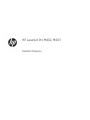 3
3
-
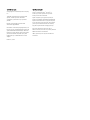 4
4
-
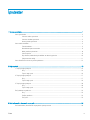 5
5
-
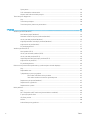 6
6
-
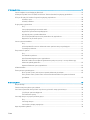 7
7
-
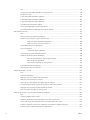 8
8
-
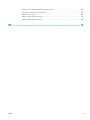 9
9
-
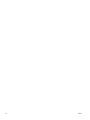 10
10
-
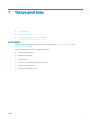 11
11
-
 12
12
-
 13
13
-
 14
14
-
 15
15
-
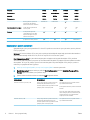 16
16
-
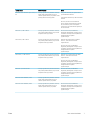 17
17
-
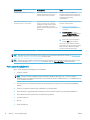 18
18
-
 19
19
-
 20
20
-
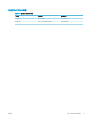 21
21
-
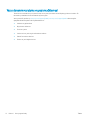 22
22
-
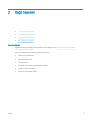 23
23
-
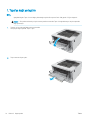 24
24
-
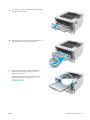 25
25
-
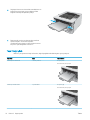 26
26
-
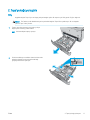 27
27
-
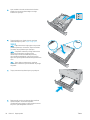 28
28
-
 29
29
-
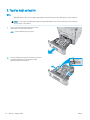 30
30
-
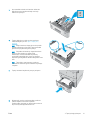 31
31
-
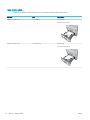 32
32
-
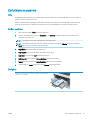 33
33
-
 34
34
-
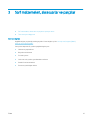 35
35
-
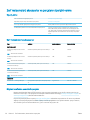 36
36
-
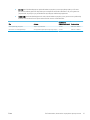 37
37
-
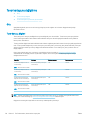 38
38
-
 39
39
-
 40
40
-
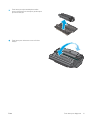 41
41
-
 42
42
-
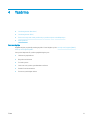 43
43
-
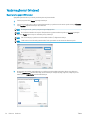 44
44
-
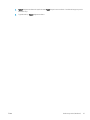 45
45
-
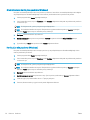 46
46
-
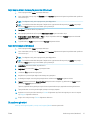 47
47
-
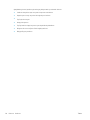 48
48
-
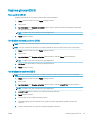 49
49
-
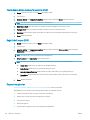 50
50
-
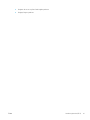 51
51
-
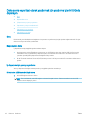 52
52
-
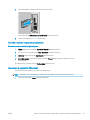 53
53
-
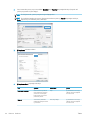 54
54
-
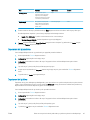 55
55
-
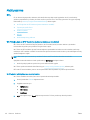 56
56
-
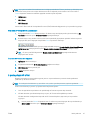 57
57
-
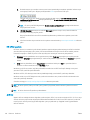 58
58
-
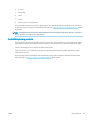 59
59
-
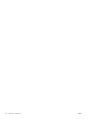 60
60
-
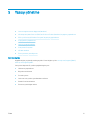 61
61
-
 62
62
-
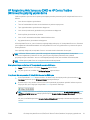 63
63
-
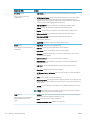 64
64
-
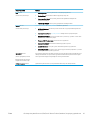 65
65
-
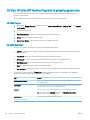 66
66
-
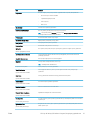 67
67
-
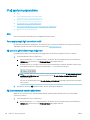 68
68
-
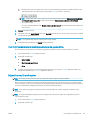 69
69
-
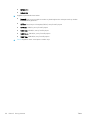 70
70
-
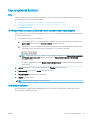 71
71
-
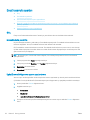 72
72
-
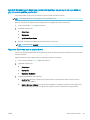 73
73
-
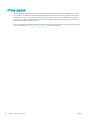 74
74
-
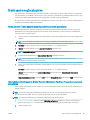 75
75
-
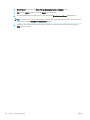 76
76
-
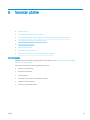 77
77
-
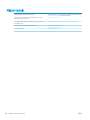 78
78
-
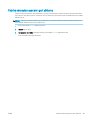 79
79
-
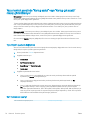 80
80
-
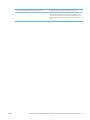 81
81
-
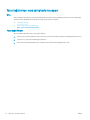 82
82
-
 83
83
-
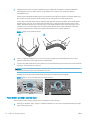 84
84
-
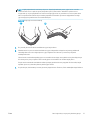 85
85
-
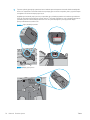 86
86
-
 87
87
-
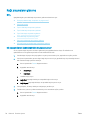 88
88
-
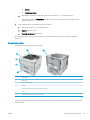 89
89
-
 90
90
-
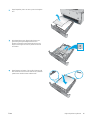 91
91
-
 92
92
-
 93
93
-
 94
94
-
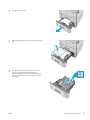 95
95
-
 96
96
-
 97
97
-
 98
98
-
 99
99
-
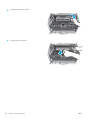 100
100
-
 101
101
-
 102
102
-
 103
103
-
 104
104
-
 105
105
-
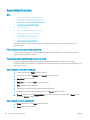 106
106
-
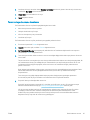 107
107
-
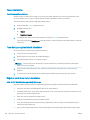 108
108
-
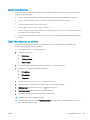 109
109
-
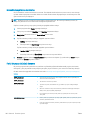 110
110
-
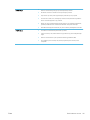 111
111
-
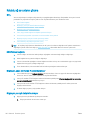 112
112
-
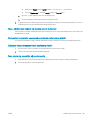 113
113
-
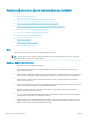 114
114
-
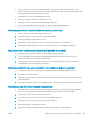 115
115
-
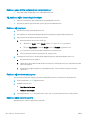 116
116
-
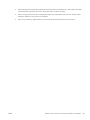 117
117
-
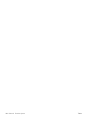 118
118
-
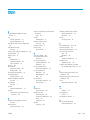 119
119
-
 120
120
-
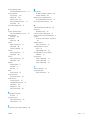 121
121
-
 122
122
HP LaserJet Pro M402-M403 series Kullanım kılavuzu
- Tip
- Kullanım kılavuzu
- Bu kılavuz aynı zamanda aşağıdakiler için de uygundur:
İlgili makaleler
-
HP LaserJet Pro M501 series Kullanım kılavuzu
-
HP LaserJet Managed M506 series Kullanım kılavuzu
-
HP PageWide Enterprise Color 556 series Kullanım kılavuzu
-
HP LaserJet Pro MFP M426-M427 series Kullanım kılavuzu
-
HP LaserJet Pro MFP M28-M31 Printer series Kullanım kılavuzu
-
HP LaserJet Pro M11-M13 Printer series Kullanım kılavuzu
-
HP LaserJet Pro MFP M25-M27 series Kullanım kılavuzu
-
HP LaserJet Ultra MFP M230 series Kullanım kılavuzu
-
HP Color LaserJet Managed E85055 series Kullanım kılavuzu
-
HP LaserJet Pro MFP M428-M429 f series Kullanım kılavuzu